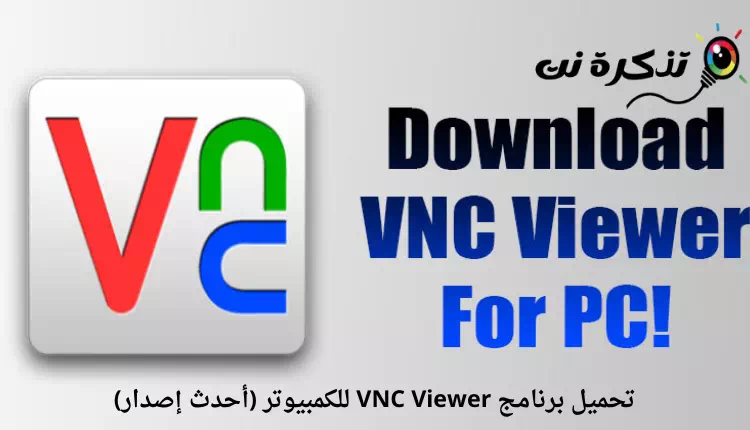Еве линкови Преземете ја најновата верзија на VNC Viewer за вашиот компјутер (Виндоус - Линукс - Мек).
Ако сте работеле од дома за време на пандемија, можеби ја знаете важноста на софтверот за пристап и контрола на компјутерите од далечина. Апликации за далечинско управување како што се TeamViewer و Анјдеск و Прегледувач на VNC Поврзете се и контролирајте друг компјутер со само неколку лесни чекори.
Бидејќи веќе разгледавме TeamViewer و Анјдеск Во оваа статија ќе разгледаме некои детали за тоа VNC прегледувач. Во споредба со другите апликации за далечинско управување на компјутерот, VNC Viewer е лесен за користење, што го олеснува распоредувањето за секого.
Добрата работа за VNC Viewer е што е достапен на скоро сите главни платформи на оперативни системи. Можете да ја користите програмата Прегледувач на VNC на оперативни системи (типВиндоус - MacOS - Малина Пи - Андроид - iOS - Линукс) и многу повеќе. Значи, ајде да дознаеме сè за VNC Viewer.
Што е VNC Viewer?
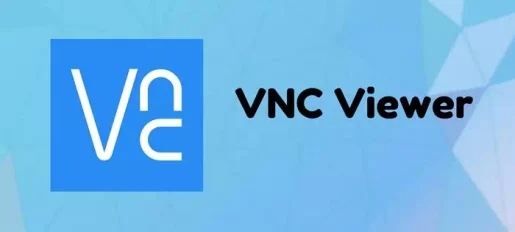
VNC Viewer, порано познат како Вистински VNC , е програма која ви овозможува далечински пристап и да контролирате други компјутери од вашиот компјутер. Ја служи истата цел како програма TeamViewer و Анјдеск.
Она што го прави VNC Viewer уште покорисен е тоа што мобилните уреди можат да се поврзат директно од компјутерот. Широко се користи од поединци и организации за да им помогнат на колегите и пријателите со далечински пристап и контрола на нивните уреди.
VNC Viewer има и премиум план познат како (VNC Поврзете се). како тоа Прегледувач на VNC Тоа е систем базиран на претплата кој нуди многу функции за вашите индивидуални и деловни потреби.
Карактеристики на VNC Viewer
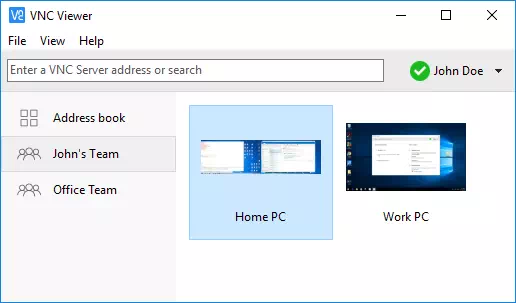
Сега кога сте запознаени со програмата Прегледувач на VNCМожеби ќе сакате да ги знаете неговите карактеристики. Значи, истакнавме некои од најдобрите карактеристики на VNC Viewer за компјутер. Ајде да се запознаеме со неговите карактеристики.
مجاني
Да, VNC Viewer е потполно бесплатен за преземање и користење. да започнете со користење Прегледувач на VNCТреба да го прифатите Договорот за лиценца за крајниот корисник (EULA) првиот пат кога ќе го извршите. Сепак, треба да креирате сметка за да го користите софтверот.
Контролирајте друг компјутер
Бидејќи VNC Viewer е апликација за телеметрија, можете да ја користите за поврзување со други компјутери. Не само компјутери, туку може да се поврзете и со мобилни телефони кои работат (Андроид - iOS).
Лесен за употреба софтвер за далечинско управување
Откако ќе се поврзете, VNC Viewer ви овозможува да ги користите глувчето и тастатурата пред вас како да припаѓаат на оддалечениот компјутер. Можете исто така да користите специјални комбинации на копчиња за да го контролирате компјутерот или мобилниот телефон пред вас.
Поддржете повеќе оперативни системи
VNC Viewer е исто така познат по својата поддршка за речиси сите платформи. Можете да го користите за поврзување од компјутер на компјутер или компјутер на мобилен, Windows на Linux, Mac на Windows и многу повеќе. Сепак, можеби ќе ви треба претплата на претпријатие за да добиете клуч за инсталирање на софтвер VNC на различни системи.
Пренос на датотеки
користејќи претплата VNC Поврзете се-Можете да разменувате датотеки помеѓу уреди. Не само тоа, туку можете да печатите датотеки директно на печатачот. Освен тоа, добивате и опција безбедно да разговарате со други намени.
Ова беа некои од најдобрите карактеристики на Прегледувач на VNC за компјутерот. Има многу функции што можете да ги истражувате додека ја користите алатката на вашиот компјутер, лаптоп или мобилен телефон.
Преземете го VNC Viewer за компјутер
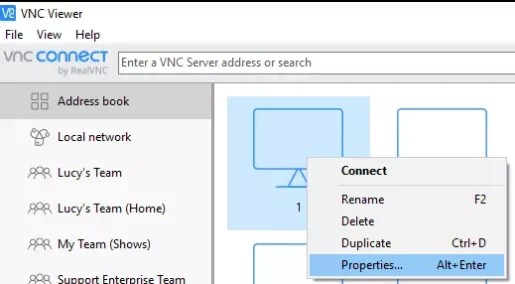
Сега кога сте целосно запознаени со VNC Viewer, можеби ќе сакате да ја преземете и инсталирате алатката за далечински управувач на вашиот компјутер. Забележете дека VNC Viewer е бесплатна алатка. Така, можете Преземете го од нивната официјална веб-страница.
Меѓутоа, ако сакате да инсталирате VNC Viewer на повеќе системи, подобро е да го преземете VNC Viewer. Ова е затоа што офлајн-инсталатер-датотеката за VNC Viewer не бара активна интернет-врска за време на инсталацијата.
Засега, ги споделивме врските на најновата верзија на VNC Viewer од типот Офлајн инсталер за компјутер. Датотеката споделена во следните редови е ослободена од вируси или малициозен софтвер и е сосема безбедна за преземање и користење. Значи, да преминеме на линковите за преземање.
- Преземете го VNC Viewer за Windows (инсталиран офлајн).
- Преземете го VNC Viewer за macOS.
- Преземете го VNC Viewer за Linux.
- Преземете ја апликацијата VNC Viewer – Remote Desktop за уреди со Android.
- Преземете VNC Viewer - Далечинска работна површина за iPhone и iPad (iOS).
Како да инсталирате VNC Viewer?
Инсталирањето на VNC Viewer е многу лесно, особено на Windows.
- Прво, треба да преземете VNC Viewer на вашиот компјутер.
- После тоа, извршете ја инсталационата датотека и инсталирајте ја на вашиот систем. Откако ќе се инсталира, треба да се најавите со вашата VNC сметка.
- Конечно, треба да го стартувате VNC Viewer на двата компјутера за да ја иницирате врската и далечинскиот управувач.
- Потоа, за да започнете далечинска врска, треба да бидете најавени со иста сметка на двете програми (двајцата клиенти).
И тоа е тоа и на овој начин можете да инсталирате и користите VNC Viewer.
Вие исто така може да бидете заинтересирани да научите за:
- Топ 5 алтернативи на TeamViewer за контрола на вашиот компјутер од каде било
- Најдобрите далечински управувачи за Windows 2023
Се надеваме дека оваа статија ќе ви помогне да ве запознаеме Како да преземете и инсталирате VNC Viewer за далечинско управување со уредите. Споделете го вашето мислење и искуство со нас во коментарите.